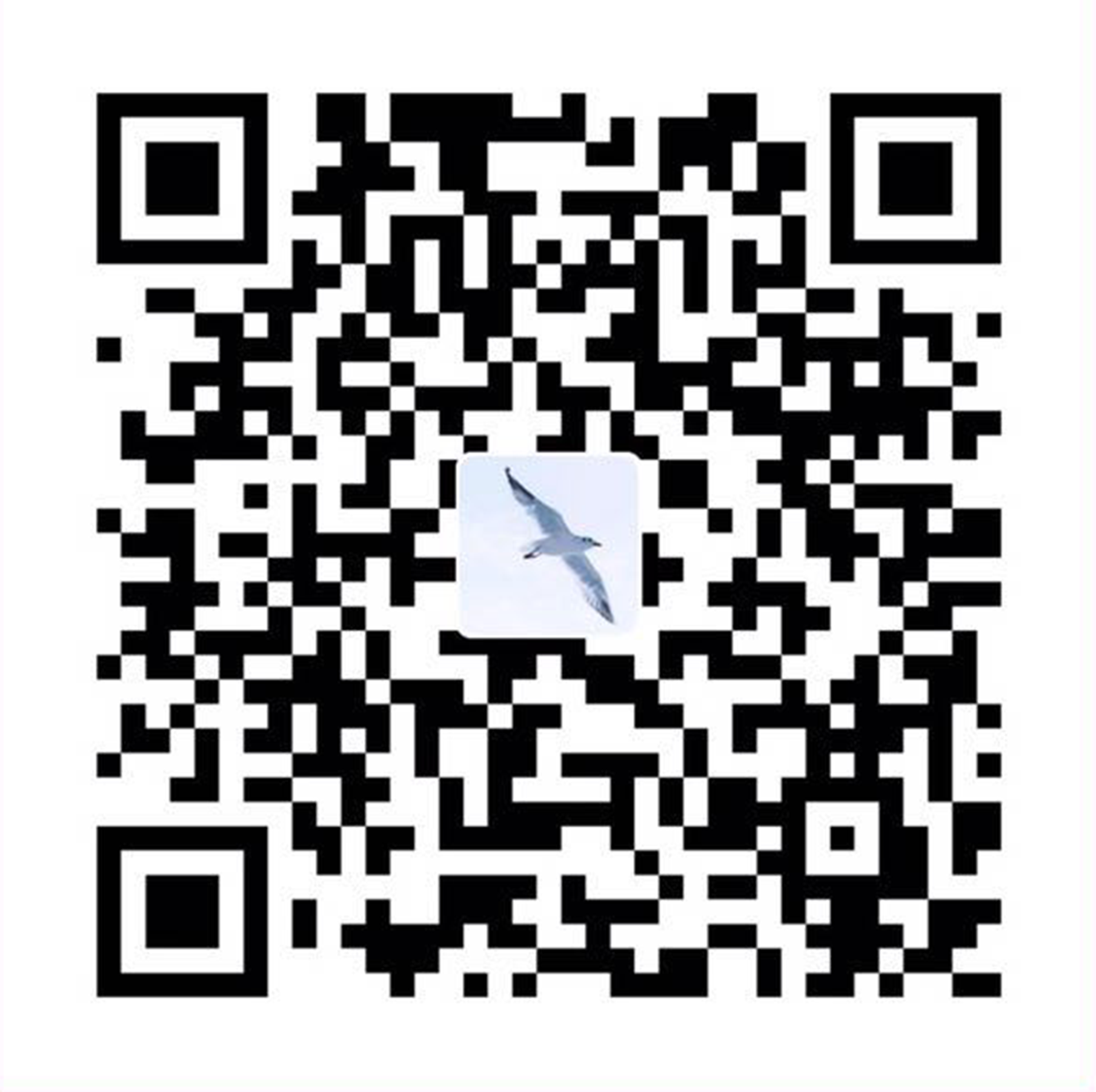裁剪组件的选择
$ npm install cropperjs
服务端渲染的注意事项
- 在服务端渲染时由于不能在组件刚加载时候直接操纵 DOM,因为在加载的时候 demo 还没有渲染出来
- 在服务端渲染时找不到 window,所有的 DOM 操作都应当被避免
- 使用的组件要注意它是否是在 created 的生命周期被加载或者说被挂载的,只有他在 mounted 时被加载才能被用在服务端渲染
必须需要使用 DOM 操作的方法
mounted() {
this.init() // 初始化需要映入的插件或者实例化
}
methods: {
async init() {
import('cropperjs').then(module => {
// 通过promise的then方法确保cropper是在组件mounted时被实例化,目的是能够操作DOM
this.Cropper = module.default
// 初始化canavas
this.url = this.information.avatar_url
// 初始化图片地址
this.$nextTick(this.initCropper)
// nextTick 异步更新列队,在不得不操纵DOM时应该去使用的一个方法
//为了在数据变化之后等待 Vue 完成更新 DOM ,可以在数据变化之后立即使用 Vue.nextTick(callback) 。
//这样回调函数在 DOM 更新完成后就会调用。
})
}
}
点击图片上传(本地图片上传,被劫持转化为 base64)
遇到的问题: 上传的图片没有改变初始化加载的图片
async upload() {
const {input} = this.$refs
const [file] = input.files
input.value = ''
this.name = await this.getName(file) //获取加密后的文件名
this.url = URL.createObjectURL(file) // 文件blob转base64格式
// 处理图片上传后替换原来的图片
if (this.cropper) {
this.cropper.replace(this.url)
// 这个插件提供的一个替换图片路径的方法
} else {
this.$nextTick(this.initCropper)
// 如果上传失败,初始化画布
}
},
渲染画布,实现拖拽和缩放
使用 cropperJS 插件完成业务需求, 实现的原理是通过 canvas 来渲染画布和截取,具体的配置可以参考 cropperjs demo 和注释如下:
initCropper() {
const minAspectRatio = 0.5;
const maxAspectRatio = 1.5;
// this.$refs.image取当前的图片为基准,展示容器
const cropper = new this.Cropper(this.$refs.image, {
aspectRatio: 1 / 1, //等比缩放(正方形)
ready: () => {
const minAspectRatio = 0.5; // 图片宽高比
const maxAspectRatio = 1.5;
this.cropper = cropper
const containerData = cropper.getContainerData();
// 裁剪狂大小
const cropBoxData = cropper.getCropBoxData();
// 裁剪框位置和尺寸数据
const aspectRatio = cropBoxData.width / cropBoxData.height;
let newCropBoxWidth;
// 限制裁剪框的最大尺寸,不能超过画布的大小
if (aspectRatio < minAspectRatio || aspectRatio > maxAspectRatio) {
newCropBoxWidth = cropBoxData.height * ((minAspectRatio + maxAspectRatio) / 2);
cropper.setCropBoxData({
left: (containerData.width - newCropBoxWidth) / 2,
width: newCropBoxWidth
});
}
},
// 移动裁剪框并获取裁剪图片的信息
cropmove: () => {
const cropBoxData = cropper.getCropBoxData();
const aspectRatio = cropBoxData.width / cropBoxData.height;
if (aspectRatio < minAspectRatio) {
cropper.setCropBoxData({
width: cropBoxData.height * minAspectRatio
});
} else if (aspectRatio > maxAspectRatio) {
cropper.setCropBoxData({
width: cropBoxData.height * maxAspectRatio
});
}
this.fileBas = cropper.getCroppedCanvas().toDataURL()
// 获取到被裁剪的图片信息转化为base64的数据
// console.log(this.fileBas)
}
});
},
base64 转化为 bolb 类型
改变文件类型,返回一个二进制的对象
dataURItoBlob(base64Data) {
let byteString;
if (base64Data.split(',')[0].indexOf('base64') >= 0)
byteString = atob(base64Data.split(',')[1]);
else
byteString = unescape(base64Data.split(',')[1]);
const mimeString = base64Data.split(',')[0].split(':')[1].split(';')[0];
const ia = new Uint8Array(byteString.length);
for (let i = 0; i < byteString.length; i++) {
ia[i] = byteString.charCodeAt(i);
}
// 返回一个bolb二进制的对象
return new Blob([ia], {
type: mimeString
})
},
保存裁剪的图片并且上传
- 遇到的问题: 首次获取到数据后如果不移动裁剪框是不能获取到裁剪内数据的,从服务端加载的数据是没法获取到文件名的,
- 解决的思路: 可以使用时间戳命名进行上传
async save() {
if(!this.fileBas) {
// 没有移动裁剪框或者没拿到值,再次拿取当前裁剪框默认的位置
this.fileBas = this.cropper.getCroppedCanvas().toDataURL()
}
// base64转化为bolb
const file = this.dataURItoBlob(this.fileBas)
// 进行上传前的认证
if (!(await this.beforeUpload(file))) return
const fd = new FormData()
Object.entries(this.formData).forEach(([key, value]) => {
fd.append(key, value)
})
fd.append('file', file)
const { data } = await axios({
url: this.action,
data: fd,
method: 'post'
})
const { path } = data
// 从store中拿数据时,并且要修改时,最好还是解构出来赋值给一个新的属性,再进行修改,防止引用类型的存在直接修改store里的数据,导致报错
const d = {...this.information}
d.avatar = path
delete d.avatar_url
await this.$store.dispatch('userInformation/updateInformation', d)
Message.success('保存成功')
},
从 token 中获取上传的签名和使用 MD5 加密防止重名文件上传被覆盖
Q: 如果直接使用文件名作为上传的文件名称, 在不同目录下的同名文件上传到服务器之后,由于上传的名称相同会导致以前的文件被覆盖,问题难以被发现
A:
- 文件名加上当前事件戳(毫秒级),但不够优雅
- 使用
MD5加密, 解决命名重复问题
async beforeUpload() {
const token = await this.$store.dispatch('getToken/getAliToken')
const { accessid, callback, dir, host, policy, signature } = token
this.action = host
this.formData['key'] = this.name ? `${dir}${this.name}` : (Date.now() + this.url.substr(this.url.lastIndexOf('.')).split('-')[0])
// (Date.now() + this.url.substr(this.url.lastIndexOf('.')).split('-')[0])服务端拿取的图片命名规则
// this.formData['key'] = `${dir}${md5(file.name)}${file.name.substr(file.name.indexOf('.'))}`
this.formData['OSSAccessKeyId'] = accessid
this.formData['policy'] = policy
this.formData['Signature'] = signature
this.formData['callback'] = callback
return true
},
// MD5 加密, 获取上传的文件名方法
getName(file) {
return new Promise(resolve => {
const { name } = file
// 截取文件后缀
const suffix = name.substr(name.lastIndexOf('.'))
const spark = new SparkMD5.ArrayBuffer()
const reader = new FileReader()
reader.readAsArrayBuffer(file)
reader.addEventListener('load', (e) => {
spark.append(e.target.result)
resolve(spark.end() + suffix) // 文件md5加密,放置重复上传
})
})
},